文章最后有彩蛋!好礼相送!
Excel秘籍大全,前言
我们在使用VLOOKUP函数的时候,经常遇到这样的问题。
VLOOKUP(查找值,数据区域,返回结果在数据区域的第几列,匹配方式)
当我们确定第三参数的时候,一般都是使用数数的方式确定这个列在表格的第几列,然后输入,如果表格的列很多的话,数起来相当麻烦,还会出错,如何解决这个问题呢,使用一个函数就可以了。
Excel秘籍大全,正文开始
我们来看如图所示的表格,我们要查9月的销售。

查询销售
我们通过数数可以看到9月销售在查询范围的第10列,所以第三参数输入10
=VLOOKUP(A13,$A$2:$L$10,10,FALSE)
如果这个表格有非常多的列,你不数到天荒地老了,如何解决呢,使用column函数,它是返回强前列的列号,在这个列子中,我们只需这样修改公式即可。
=VLOOKUP(A13,$A$2:$L$10,COLUMN(J:J),FALSE)
把第三参数修改为COLUMN(J:J),直接就获取了列号,就不用数了。
所以对列数太多的表格,我们可以使用VLOOKUP+column函数,这样就能只能定位第三参数,不用数数,准确率还高。

智能定位
这样就获取了结果。
以下《900套高逼格工作模板.xls 》免费下载,不收一分钱!
常用Excel
用Excel玩好报表
是必不可缺的技能
要知道一张好的图表
可以做到一图胜千言!

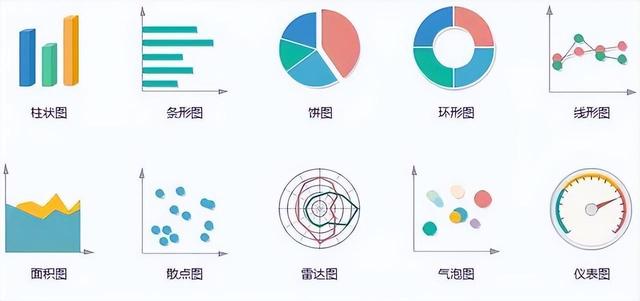
今天推荐的超实用干货是
《900套高逼格工作模板.xls 》
3.2G高逼格Excel可视化模板
制作精美 可直接套用
适合自用和内部培训使用
领取方式
关注我们
私信发送关键字:900
即可免费领取
资料来源于网络,公益分享,如有侵权,联系删除
